如何在 WordPress 中添加精選視頻縮略圖
已發表: 2022-12-06你想在 WordPress 中使用視頻作為特色縮略圖嗎?
通過用特色視頻替換帖子或產品的特色圖片,您可以使您的網站更加充滿活力和活力。 訪問者幾乎可以從任何地方觀看這些視頻,包括您的博客檔案、主頁和 WooCommerce 產品頁面。
在本文中,我們將向您展示如何在 WordPress 中添加精選視頻縮略圖。
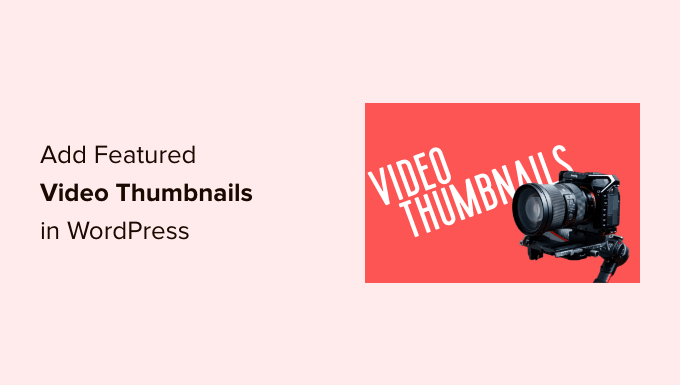
為什麼要在 WordPress 中添加精選視頻縮略圖?
所有流行的 WordPress 主題都允許您將特色圖片添加到您的帖子和產品中。
這些是主要圖像,它們通常出現在頁面頂部和網站的其他區域,例如網站的存檔頁面。 搜索引擎和社交媒體網站也可能會顯示頁面的特色圖片。
一張好的特色圖片可以為您帶來大量的用戶參與度。 但是,您可以通過使用精選視頻縮略圖來獲得更多點擊次數、瀏覽量,甚至銷量。
如果您創建了在線商店,那麼在產品頁面頂部顯示視頻是讓購物者想要滾動並了解有關該產品的更多信息的好方法。
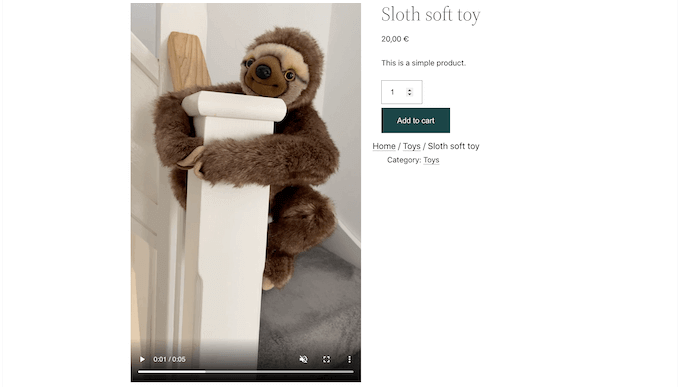
話雖如此,讓我們看看如何在 WordPress 中添加精選視頻縮略圖。
如何在 WordPress 中添加精選視頻縮略圖
將視頻用作特色縮略圖的最簡單方法是使用 Really Simple Featured Video。 此插件可讓您嵌入來自 YouTube 或 Vimeo 等流行視頻託管網站的視頻,並將它們用作精選視頻縮略圖。
它還與 WooCommerce 完美配合,並將在產品頁面頂部顯示特色視頻。
但是,請注意 WooCommerce 只會在產品頁面上顯示特色視頻。 特色圖片縮略圖仍將在其他地方使用,包括您的 WooCommerce 商店頁面。
首先,您需要安裝並激活插件。 如果您需要幫助,請參閱我們關於如何安裝 WordPress 插件的指南。
激活後,需要配置一些設置。 要開始,請轉至設置 » 非常簡單的特色視頻。
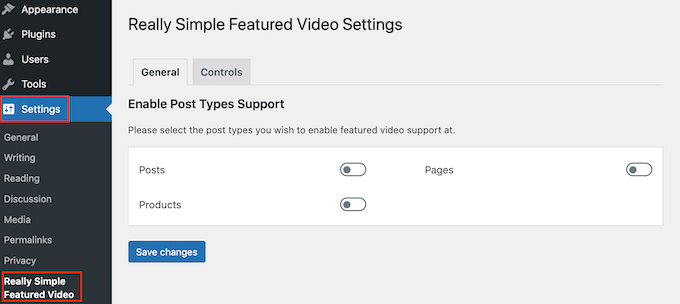
在此屏幕上,您可以選擇是否要將精選視頻縮略圖添加到頁面、帖子或 WooCommerce 產品。
為此,只需單擊“帖子”、“頁面”或“產品”開關,將它們從灰色(禁用)變為紫色(活動)。 在下圖中,我們為產品、帖子和頁面啟用了特色視頻功能。
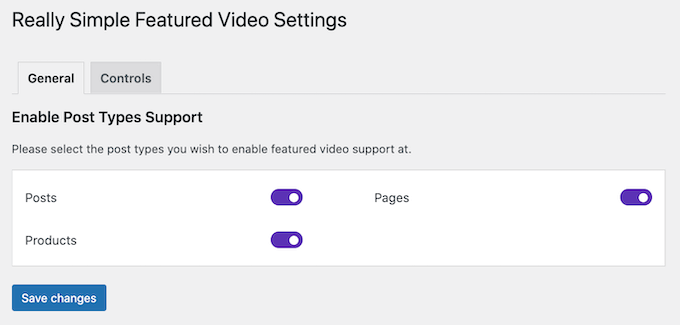
之後,單擊“保存更改”按鈕。
接下來,單擊“控件”選項卡。 在這裡,您會找到一個“自託管視頻”部分,您可以在其中配置 WordPress 媒體庫中視頻的設置。
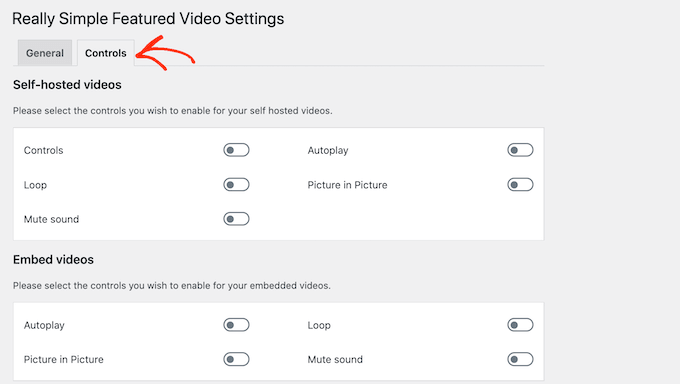
雖然該插件確實支持自託管視頻,但這會佔用大量存儲空間和帶寬,因此我們不推薦它。 要了解更多信息,請查看為什麼不應該將視頻上傳到 WordPress。
相反,滾動到“嵌入視頻”部分。 您可以在此處找到您從第三方視頻平台(例如 YouTube)嵌入的任何視頻的設置。
當您從 YouTube 或 Vimeo 嵌入視頻時,Really Simple Featured Video 將顯示該平台的播放控件。
例如,如果您要嵌入 YouTube 視頻,那麼訪問者將可以訪問 YouTube 的特定播放功能。
但是,“嵌入視頻”部分確實有一個“自動播放”開關,您也可以單擊它來啟用。
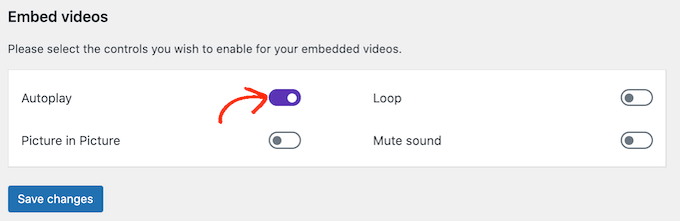
默認情況下,該插件將在打開聲音的情況下播放視頻。 要默認將您的視頻靜音,請單擊“靜音”開關。

您還可以將精選視頻縮略圖設置為循環播放。
循環播放的視頻可能會讓許多訪問者感到厭煩,尤其是當視頻很短且有聲音時。 如果一遍又一遍地重播視頻以某種方式改善了訪問者體驗,那麼只激活“循環”開關是個好主意。 例如,您可以創建一個顯示產品 360 度視圖的視頻,然後將該剪輯設置為循環播放。
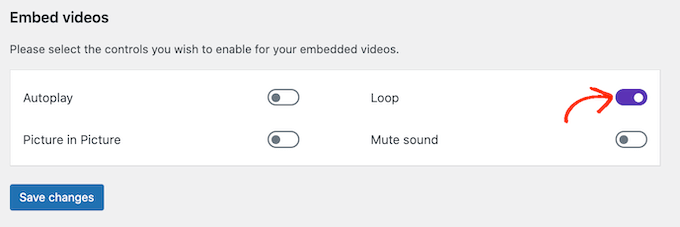
在完成不同的設置後,請確保單擊“保存更改”按鈕。
將特色視頻縮略圖添加到帖子、頁面和 WooCommerce 產品
配置插件顯示嵌入視頻的方式後,您就可以將精選視頻縮略圖添加到您的 WordPress 網站了。
為此,只需打開您想要添加精選視頻縮略圖的帖子、頁面或 WooCommerce 產品。
如果您要將精選視頻添加到頁面或帖子,那麼您會在“討論”部分下方的右側菜單中找到“精選視頻”部分。
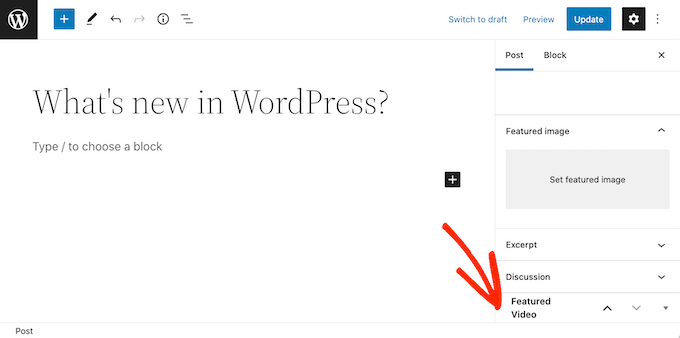
想要將精選視頻添加到 WooCommerce 產品中嗎?
然後您會在“產品圖庫”部分下方找到“精選視頻”部分。
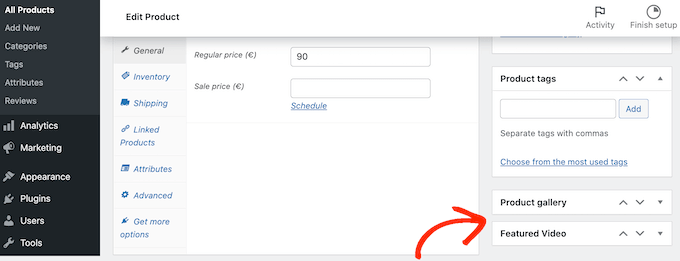
要使用來自視頻託管網站的視頻,只需單擊“嵌入”。
在新字段中,您需要粘貼要嵌入的視頻的 URL。
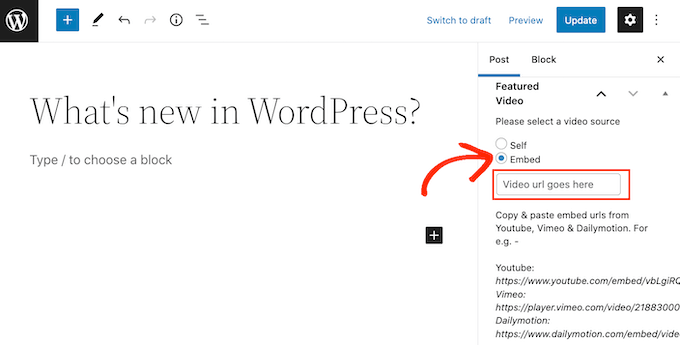
只需確保以正確的格式添加視頻的 URL。 在右側菜單中,您會看到 YouTube、Vimeo 和 Dailymotion 的一些示例。
對於 YouTube,該插件為我們提供了以下示例 URL:https: https://www.youtube.com/embed/vbLgiRQ0Moo
這意味著您需要使用https://www.youtube.com/embed/作為 URL 的第一部分,然後添加您要嵌入的視頻的 ID。
要查找視頻 ID,只需在瀏覽器中打開一個新選項卡,然後轉到您要嵌入的 YouTube 視頻。 現在,看看瀏覽器的地址欄。
視頻 ID 是 v= 之後的值。 在下圖中,我們可以看到視頻 ID 是DvbFBxKcORA 。
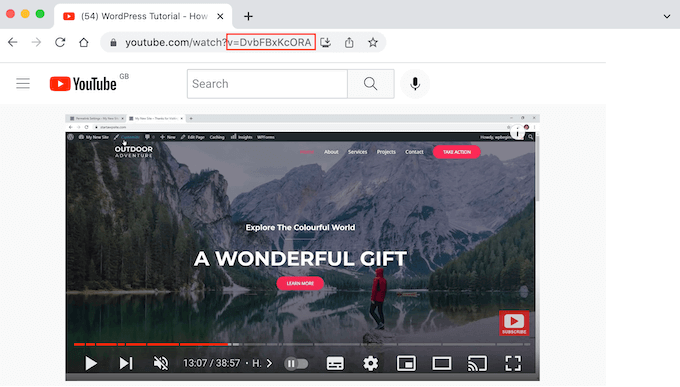
將視頻 ID 添加到 URL 的第一部分後,我們得到以下內容:https: https://www.youtube.com/embed/DvbFBxKcORA
您現在可以使用 WordPress 塊編輯器返回選項卡,並將 URL 粘貼到“嵌入”字段中。 這會將精選視頻縮略圖添加到帖子中,然後您就可以點擊“更新”或“發布”按鈕了。
您現在可以按照上述相同的過程將精選視頻縮略圖添加到更多帖子、頁面和 WooCommerce 產品中。
在您的博客存檔或類似頁面上,您會看到 WordPress 現在正在使用視頻作為您的帖子和頁面的特色縮略圖。
如果您打開任何頁面、帖子或 WooCommerce 產品,您會看到特色視頻也出現在頁面頂部,就像特色圖片一樣。
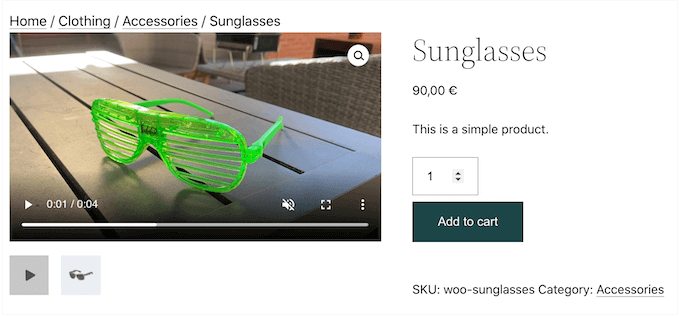
我們希望本文能幫助您了解如何在 WordPress 中添加精選視頻縮略圖。 您還可以閱讀我們關於適用於 WordPress 的最佳 YouTube 視頻庫插件以及如何嵌入 Facebook 視頻的指南。
如果您喜歡這篇文章,請訂閱我們的 YouTube 頻道以獲取 WordPress 視頻教程。 您還可以在 Twitter 和 Facebook 上找到我們。
